
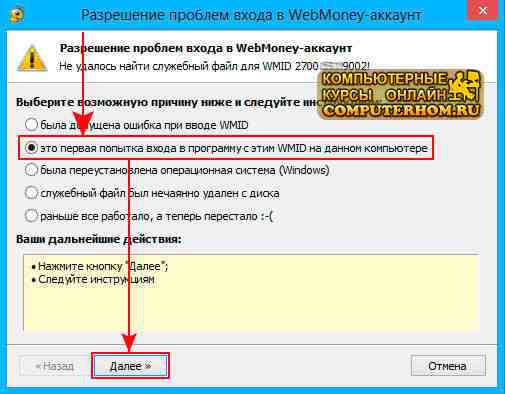
Когда вы нажмете на кнопку «Далее», на вашем компьютере откроется следующий шаг, в котором вам нужно поставить галочку напротив пункта «У меня есть файл ключей, и пароль от этого файла» и нажимаем на кнопку «Далее».
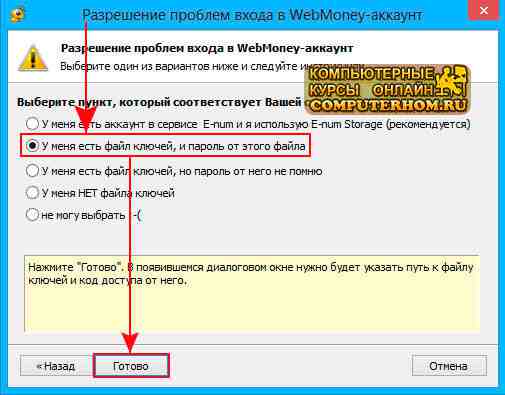

После чего на вашем компьютере откроется проводник windows, в котором вам нужно открыть папку, в которой у вас лежит файл ключей, затем выбрать его и нажать на кнопку «Открыть».
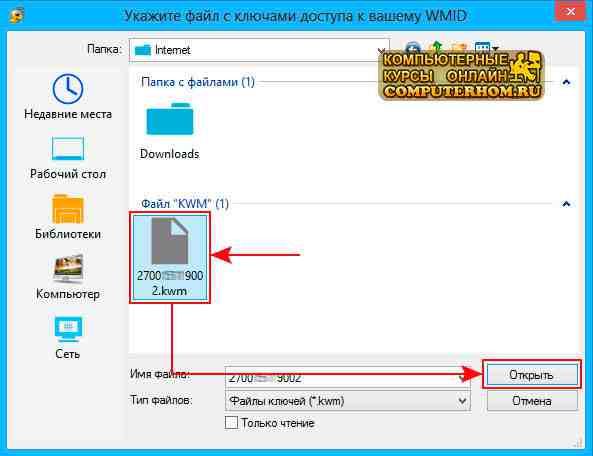

После чего на вашем компьютере откроется окошко, в котором вам будет предложено указать путь к кошельку, но делать этого мы не будим и нажмем на кнопку «Отмена».

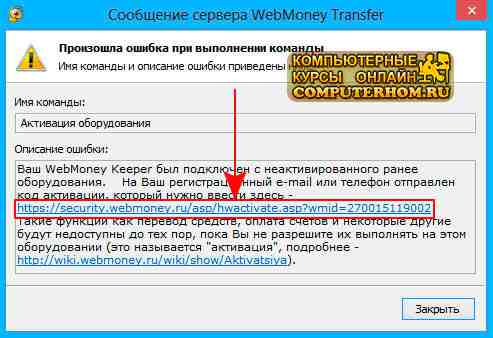
Если на ваш номер телефона не придет смс с кодом, то вам нужно будет зайти в свой почтовый ящик открыть пришедшее письмо от webmoney, затем скопировать код активации и перейти на страничку активации.
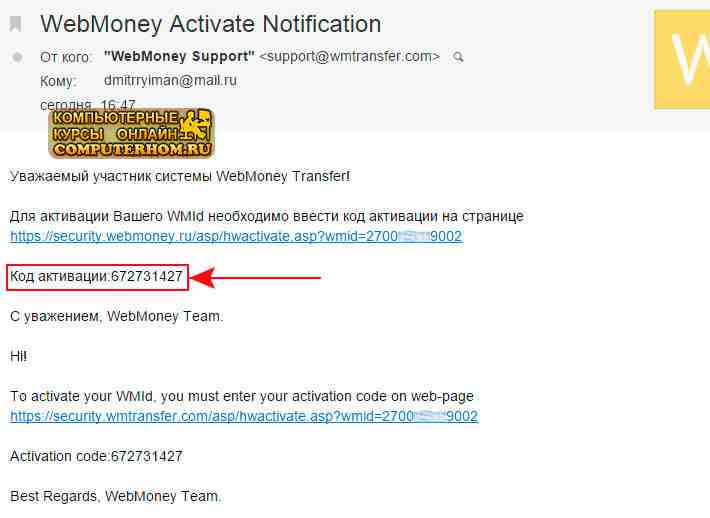
И так скопированный код активации вставляем в поле «Код активации».
Затем в поле «Число с картинки» указываем код с картинки и нажимаем на кнопку «Активировать».
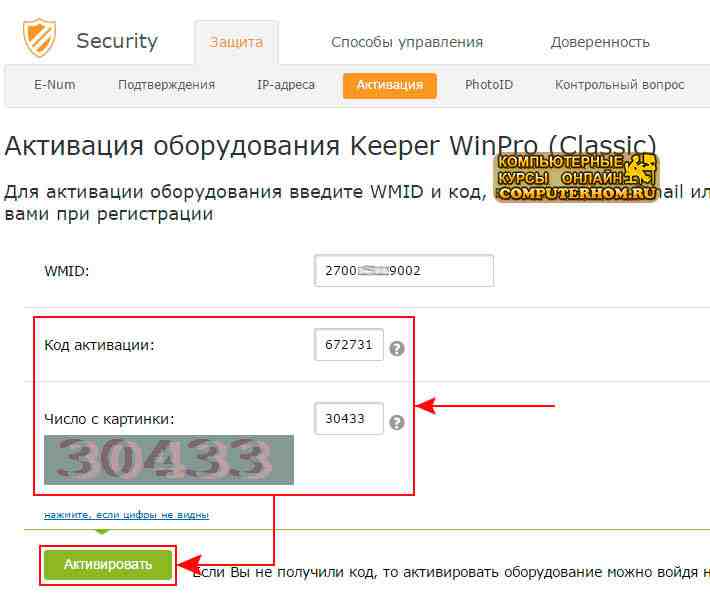
Когда вы нажмете на кнопку «Активировать», на вашем компьютере откроется страничка «Активация оборудования», в которой вам нужно будет подтвердить активацию оборудования для данного компьютера.
Чтобы завершить активацию, вам нужно нажать на кнопку «Да».
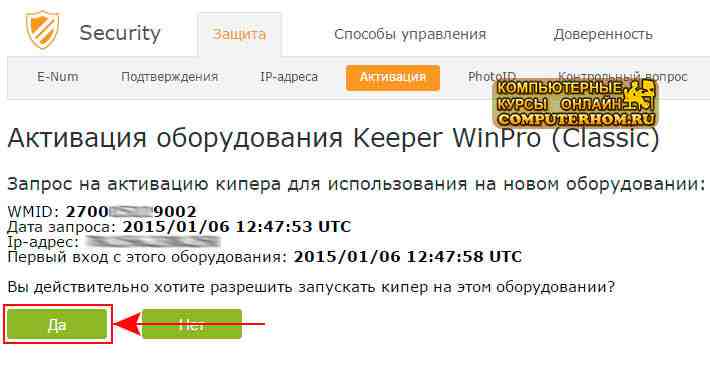
Когда вы нажмете на кнопку «Да», на вашем компьютере откроется страничка с сообщением, о том, что активация оборудования завершена и вам нужно обновить программу webmoney keeper classic на своем компьютере.
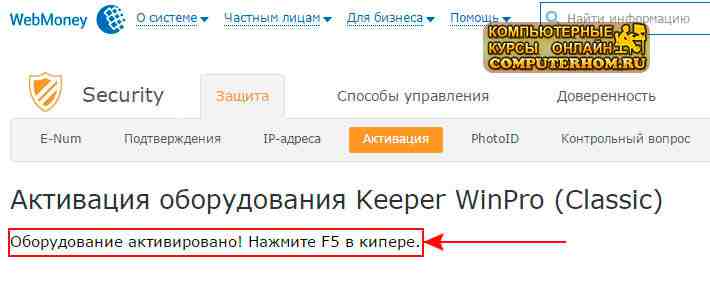
Чтобы обновить программу webmoney keeper classic, вам нужно навести курсор мыши на пункт «Online, ожидается активация…» и один раз нажать левую кнопку мыши по данному пункту.
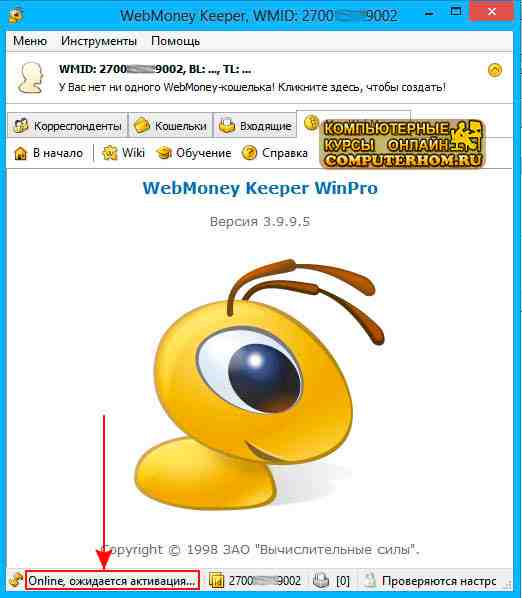
По окончании процедуры восстановления контроля вы получите письмо следующего содержания:
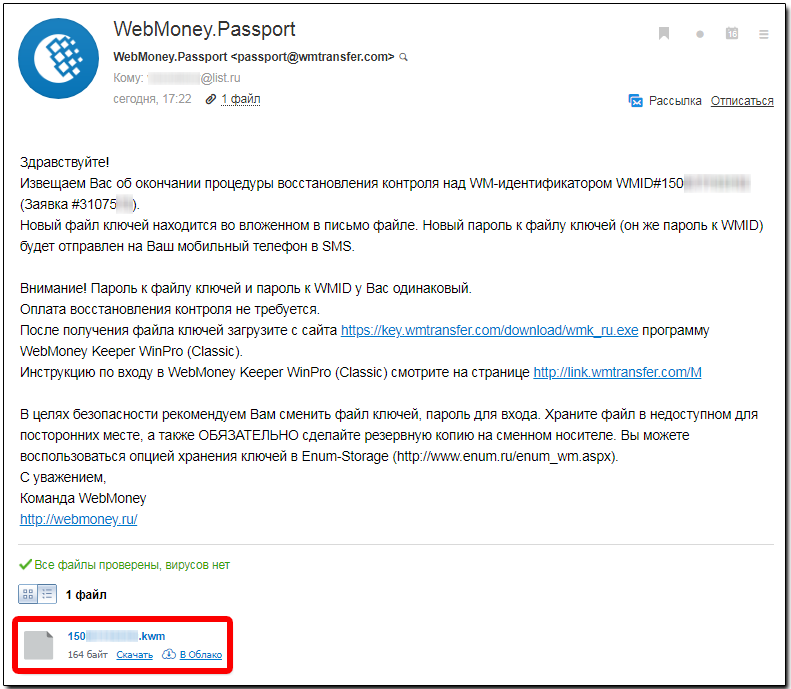
Скачайте и сохраните файл ключей, прикрепленный к письму. ОБЯЗАТЕЛЬНО сделайте резервную копию на сменном носителе информации.
2 После получения файла ключей загрузите последнюю версию программы WebMoney Keeper WinPro (ссылка на скачивание приведена в письме) или убедитесь, что последняя версия у Вас уже установлена.
3 В качестве пароля для входа и пароля для файла ключей (после восстановления они одинаковые) вам нужно указать код, который был отправлен вам в SMS-сообщении по окончании процедуры восстановления.
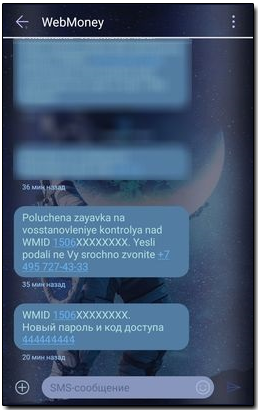
4 Порядок входа в WM Keeper WinPro будет в данном случае будет выглядеть следующим образом:
— запустите WM Keeper WinPro;
— укажите Ваш WMID и нажмите на ссылку «Восстановление»


— далее вам необходимо создать новый файл данных. Нажмите Ок.

При выполнении всех надлежащих инструкций вы получите доступ к кошельку.
В целях безопасности рекомендуем вам сменить ключ, пароль для входа и название файла ключей.
Keeper WinPro – программа для управления кошельками и работы с системой WebMoney.
Если новички чаще всего используют Keeper Standard, то более опытные пользователи предпочитают Keeper WinPro.
Keeper WinPro устанавливается на компьютеры с операционной системой Windows: XP SP3 (ограниченный функционал), 2003, Vista, Windows 7, Windows 8, Windows 10.
Для дополнительной защиты используется секретный ключ. Он может храниться в файле или в защищенном сервисе E-NUM.
Ознакомьтесь с обучающими роликами по использованию WebMoney Keeper WinPro.
| 3.9.9.17 | загрузить для MS Windows |
- Наши приложения:
Воспроизводимые на данном сайте торговые марки WEBMONEY и WEBMONEY TRANSFER используются держателями сайта с разрешения правообладателя.
Для того чтобы проводить оплаты в Интернете, необязательно иметь банковскую карту. Вебмани Кипер — специальное приложение, которое поможет сделать платежи безопасными и простыми. Для этого достаточно webmoney скачать и установить на компьютер или телефон.
- Что такое Вебмани Кипер
- Для чего нужен
- Какие возможности у Webmoney Keeper
- Какие существуют версии Webmoney Keeper
- WM Keeper Light
- WM Keeper PRO
- Webmoney Keeper Classic
- WM Keeper для мобильных телефонов
- Где скачать и как установить Вебмани Кипер
- Скачать и установить на ПК
- Скачать и установить для Андроида
- Скачать и установить для Айфона
- Как пользоваться Вебмани Кипером
Что такое Вебмани Кипер
Webmoney Keeper — специальная программа, созданная для безопасного доступа и управления личным электронным кошельком пользователями Вебмани. Работает приложение на стороне пользователя, а установить его можно на устройства с платформой:
- iOS;
- Android;
- BlackBerry;
- Windows 10;
- MacOS X.
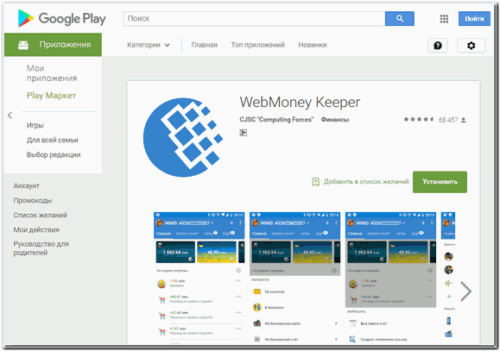
Достаточно скачать Вебмани на свой смартфон, планшет, компьютер или десктоп. Существуют разные версии программы, они удовлетворяют всем потребностям пользователей. Есть даже отдельные версии для социальных сетей.
Справка. Вебмани Кипер можно скачать бесплатно, но у приложения есть платные функции.
Для чего нужен
Если скачать Webmoney Keeper Classic, то появляются новые варианты для управления счетами, быстрой оплаты услуг, в том числе покупок в Интернете. С деньгами можно производить следующие операции:
- переводить между счетами;
- счета можно оплатить или выписать;
- легко получить или выдать займ;
- выполнять обмен валют по международному курсу.
Пользователь сможет скачать электронный кошелек Вебмани и использовать в любом популярном браузере или на мобильном телефоне.
Какие возможности у Webmoney Keeper
Интересно! Для защиты WM Keeper использует сервис E-num, push смс, подтверждение операции при помощи СМС и сервиса E-num.
Какие существуют версии Webmoney Keeper
Разработано несколько вариантов Вебмани для удобства пользователей. У одних функционал ограниченный, другие, наоборот, обладают массой возможностей и еще более повышенной защитой.
Справка. От выбранной версии WM Keeper будет зависеть максимальная сумма для снятия, пополнения или перевода.
Самые популярные версии приложения:
WM Keeper Light
WM Keeper PRO
Приложение выглядит, как отдельная программа для персонального компьютера. Работа WebMoney Keeper WinPro будет корректной, если браузер Internet Explorer обновлен до 9 версии, а программное обеспечение самого ПК не ниже Windows XP SP3.
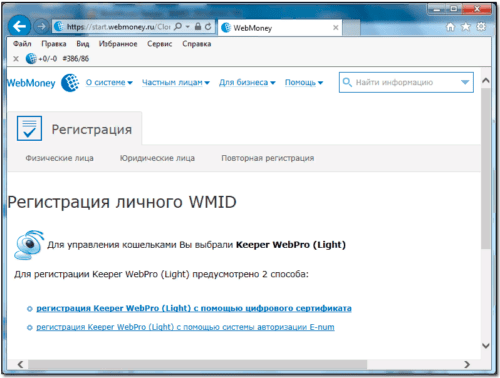
Интересно! При скачивании WM Keeper PRO в браузер будет установлено расширение WebMoney Advisor.
Webmoney Keeper Classic
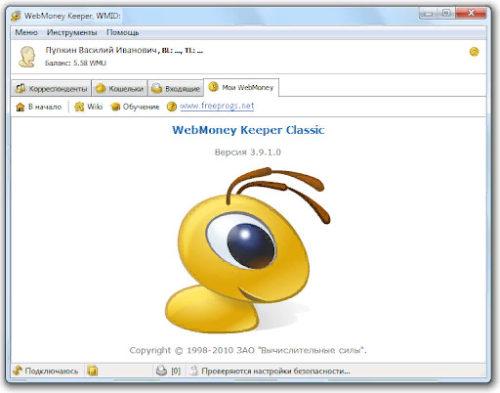
WM Keeper для мобильных телефонов
Чтобы удобно управлять своим счетом в любом месте и в любое время, следует установить WM Keeper Mobile. Для удобства создано несколько версий приложения, они могут работать на смартфонах:
- Android;
- iPhone;
- Windows Mobile;
- Java MIDP 2.0.
Независимо от того, какая версия WM Keeper используется на персональном ПК, можно объединить доступ к личному кошельку и управлять им со своего смартфона. Регистрацию нужно произвести непосредственно из основного Вебмани Кипера.
Где скачать и как установить Вебмани Кипер
- Google Play;
- Apple AppStore;
- Windows Store;
- BlackBerry World;
- Mac App Store.
Кроме этого, потребуется установить Корневой сертификат, именно он обеспечит безопасность работы с системой WebMoney.
Скачать и установить на ПК
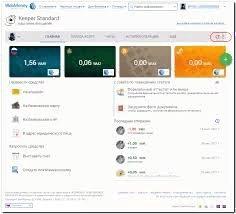
Когда предварительная подготовка закончена, можно регистрироваться в системе и вносить требуемые данные. После того как все внесено, подтвержден аккаунт Вебмани, доступ к кошельку будет простым и удобным.
Скачать и установить для Андроида
Для мобильных устройств на базе Андроид потребуется войти в Google Play, найти приложение и загрузить его. Для этого достаточно выполнить несложный поиск в базе по запросу «WebMoney Keeper» или «WM Keeper Mobile». https://play.google.com/store/apps/details?id=com.webmoney.my
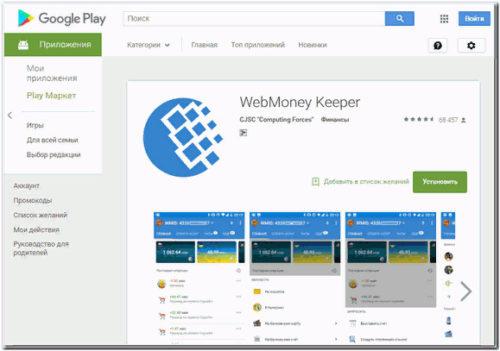
- ввести символы для проверки;
- вписать код, полученный в СМС, на указанный номер телефона;
- подтвердить разрешение доступа.
Если все сделано правильно, в программу не потребуется загружать личные данные, они появятся автоматически, и будет предложен выбор вариантов защиты — пароль, графический ключ или ПИН-код. После этого пользователь попадет на стартовую страницу Вебмани Кипер.
Справка. Если основным приложением является версия Классик или Лайт, потребуется добавить кошельки вручную.
Скачать и установить для Айфона
После первого запуска надо нажать кнопку «Присоединиться» и ввести свой номер телефона, который указан в основном приложении WM Keeper. Затем стандартная проверка с использованием ввода символов с картинки и пароля из СМС.
После этого программа захочет подтвердить идентификацию одним из способов:
- пароль от WMID;
- проверочный код из WM-сообщения;
- E-num;
- аккаунт социальной сети.
Затем можно будет увидеть свои данные и перепроверить их. После чего программа по очереди будет предлагать настройки приложения. Для более удобного и безопасного использования не стоит пренебрегать этой функцией.
После определения всех возможных свойств установленного приложения появится главный экран, на котором можно будет увидеть свои электронные кошельки.
Как пользоваться Вебмани Кипером
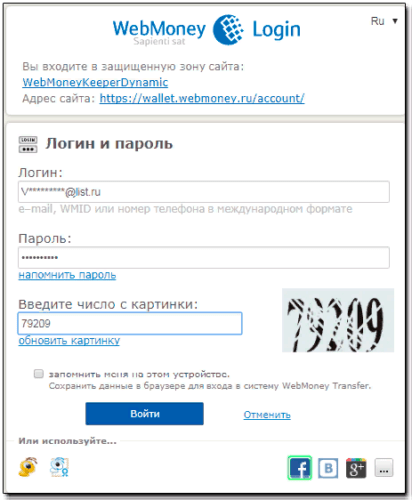
Справка. Все сервисы, которые предлагает система Вебмани, требуют обязательной верификации при использовании их услуг. Таким образом они идентифицируют пользователя в своей базе.
Независимо от страны пребывания и официальной регистрации, пользователь системы WM Keeper может зарегистрировать кошелек в одной из семи предложенных валют:
- российские рубли — WMR, WMP;
- белорусские рубли — WMB;
- украинские гривны — WMU;
- американский доллар — WMZ;
- евро — WME;
- золото — WMG;
- кредиты — WMC или WMD.
Пополнить кошелек Вебмани можно с помощью:
- банковского перевода;
- платежного терминала;
- услуг почты;
- обменника Вебмани.
Для сведения. Следует учитывать, что при пополнении кошелька придется заплатить комиссию за обслуживание.
Все в системе происходит мгновенно. Перевод другому человеку можно выполнить, перейдя на кошелек с необходимой валютой. Если нужно сделать перевод в другой валюте, то предварительно потребуется воспользоваться сервисом обменника Вебмани.

Что такое WebMoney Keeper Winpro Classic?
Существует четыре способа управления кошельком в системе Вебмани. Они отличаются друг от друга:
- степенями защиты;
- способностью работать на различных платформах;
- аттестатами Вебмани, которые требуются для их установки.
Keeper Winpro имеет самый высокий балл защиты среди других способов управления кошельком WebMoney.
Установка WebMoney Keeper Winpro Classic
Убедившись, что вы выполнили все условия, необходимые для начала успешной работы с Keeper Winpro, вы можете приступать к установке программы.
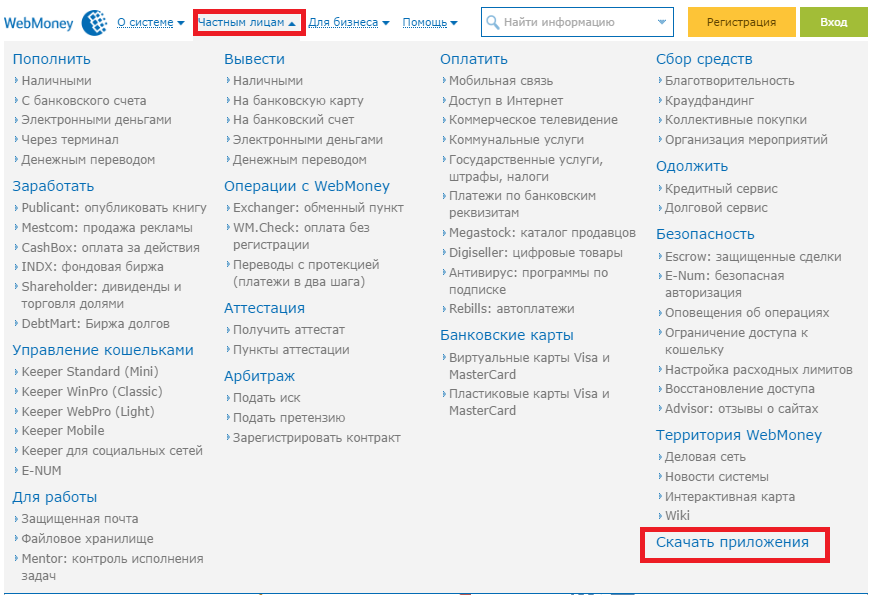
Ели установка прошла успешно, на рабочем столе компьютера появится ярлык программы в виде яркого желтого муравья.
Активация WebMoney Keeper Winpro Classic

Ниже Вы можете прочитать главные вопросы, которые мы рассмотрим в уроке:
— Загружаем приложение WebMoney Keeper Classic (WinPro) на свой компьютер
— Что необходимо установить для полноценной работы программы ВебМани Кипер Классик?
— Где хранить ключи доступа и как повысить безопасность Ваших WebMoney?
— Почему мы не можем войти в наш существующий аккаунт через WebMoney Keeper Classic?
— Активируем возможность использования наших кошельков через WebMoney Keeper Classic (WinPro)
— Что такое защитный файл ключей?
— Создаём пароль для входа в WebMoney Keeper Classic и для файла ключей
— Какие преимущества даёт нам WebMoney Keeper Classic?
— Создаём специальный файл кошельков, который необходим для работы программы
— Производим активацию WebMoney Keeper Classic при первом запуске
Сначала зайдите в свой кошелек через сайт Webmoney — my.webmoney.ru. По прохождению авторизации вы попадете на главную страницу кошелька.
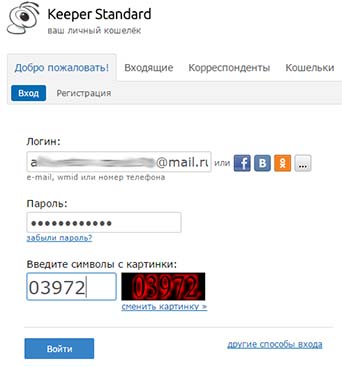
После входа в кошелек зайдите в настройки Keeper Standart (Mini).
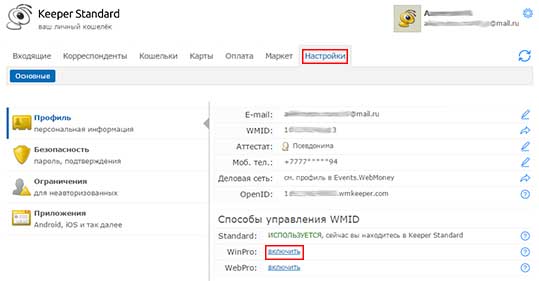
На открывшейся странице найдите блок «Способы управления WMID» и в строке «WinPro» нажмите «включить».
На следующей странице вам надо будет еще раз авторизоваться. Убедитесь что выбран тип Webmoney Keeper Standart (Mini) и введите все данные для авторизации.
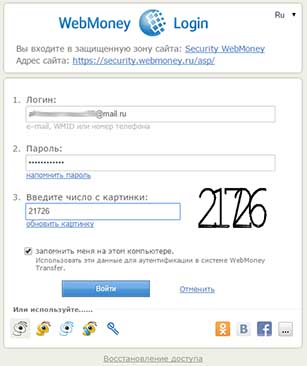
Если в настройках установлено подтверждение с помощью смс, то на следующей странице надо будет получить код на телефон и ввести в соответствующее поле.
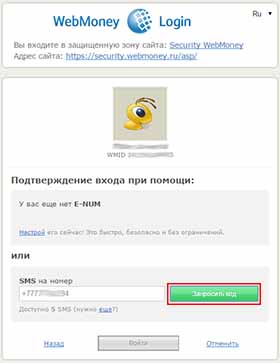
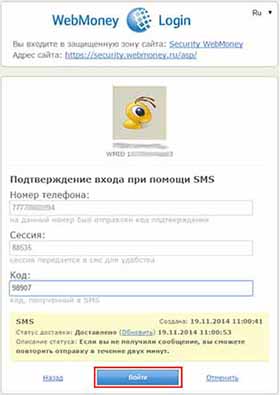
Далее вам надо будет ввести пароль, который вы будете использовать на вход в Webmoney Keeper WinPro (Classic) и этот же пароль будет использован для файла ключей, которые вы скачаете на следующем шаге.
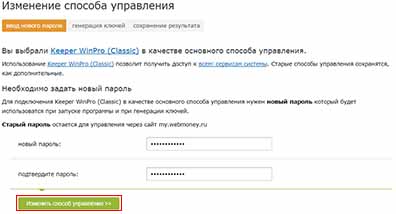
На этом шаге вам надо будет скачать файл ключей себе на компьютер. Запомните куда сохраняете файл ключей, он вам дальше понадобится. Современные браузеры автоматически сохраняют скачанные файлы в папку загрузок, которая находится в папке пользователя.

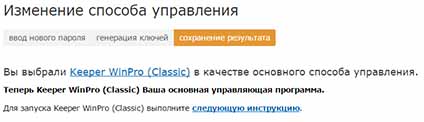
Чтобы посмотреть инструкцию как закончить процедуру установки и войти в Keeper WinPro (Classic) пройдите по ссылке.
- Понятие Keeper
- Как активировать WebMoney Keeper Light
- Установка программы Classic на ПК
- Активация
- Обзор WM Keeper WinPro
- Как зарегистрироваться в WebMoney Keeper Classic: Видео
Понятие Keeper
Что такое WM Keeper для простого пользователя?
Keeper – это способ доступа и управления своим электронным кошельком с несколькими счетами на разных валютах — через браузер, специальную программу на ПК или мобильное приложение.
Каждый пользователь выбирает наиболее удобный для себя способ работы со своими WM-счетами.
Как активировать WebMoney Keeper Light
WM Light (WebPro) готов к использованию, а вход через Mini теперь недоступен.
Установка программы Classic на ПК
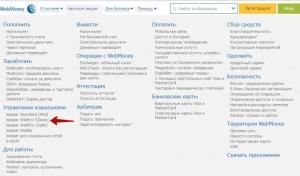
В процессе инсталляции на ПК автоматически устанавливается корневой сертификат Root Authority, необходимый для доступа к аккаунту WM.
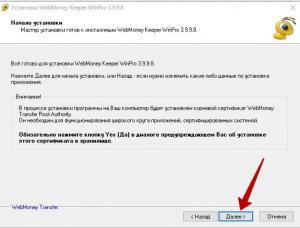
Программа установлена и готова к использованию.
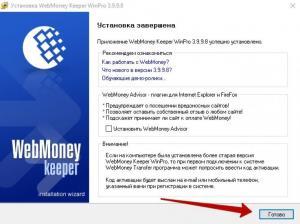
Активация
Ключи после первого входа должны храниться на внешнем носителе, т.к. они понадобятся при переустановке операционной системы или смены ПК.
Обзор WM Keeper WinPro
После входа в WebMoney Classic пользователь видит четыре вкладки. Во вкладке «Кошельки» представлены все имеющиеся WM-счета и прикрепленные кошельки других платежных систем, а также сумма денежных средств в каждом из них.
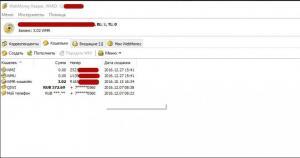
С помощью кнопки «Создать» можно открыть новый счет WM в нужной валюте.
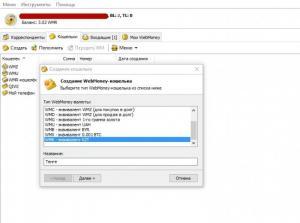
Для выставления счета, обмена валюты и для пополнения кошелька чеком Paymer используется вкладка «Пополнить».
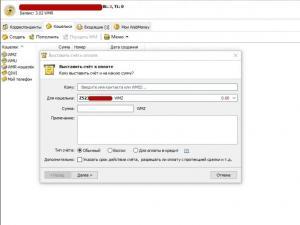
Выбрав комбинацию «Меню» – «Передать WM» – «В кошелек WebMoney», можно осуществить перевод на счет других пользователей.
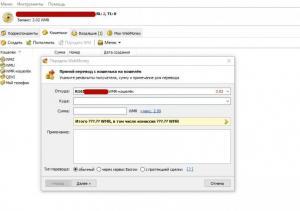
Во вкладке «Корреспонденты» сохраняются номера учетных записей других пользователей, с которыми регулярно происходят взаиморасчеты. В этом случае для отправки перевода или выписки счета не нужно каждый раз вводить номер WM-кошелька.
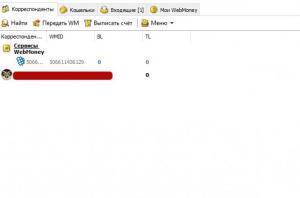
В папке «Входящие» находятся сообщения системы или оповещения о полученных переводах. Для осуществления платежей, вывода средств, пополнения кошелька и доступа к другим возможностям платежной системы используется вкладка «Мои WebMoney».
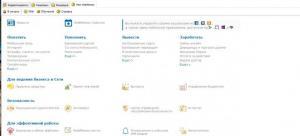
Для выполнения определенной операции в этой вкладке необходимо заходить в нужный раздел и выбирать соответствующий запросу пункт.
2. Для работы в том числе 3.9.9.7 версии НЕОБХОДИМ Internet Explorer 8 версии (привожу ссылку на русский 32-битный). Иначе webmoney keeper будет вам выдавать сообщение об ошибке -2146697208.

- Смена системы управления кошельками Webmoney с Keeper Standard (mini) на Keeper WinPro (Classic)
- Где скачать Keeper WinPro (Classic)?
- Активация Keeper WinPro (Classic)
Keeper WinPro (Classic) совместима со всеми операционными системами компьютера Windows. Данная программа обеспечит комфортное пользование всеми функциями платежной системы Webmoney.
Смена системы управления кошельками Webmoney с Keeper Standard (mini) на Keeper WinPro (Classic)
Перед тем, как начать работать с программой Keeper WinPro (Classic), нужно поменять в личном кабинете Webmoney систему управления. Для этого перейдите на сайт Webmoney и авторизуйтесь.
Далее перейдите в раздел настроек. Выберите в настройках управления WinPro и нажмите на ссылку «включить».
В этом же окне браузера всплывет небольшое окно, в котором нужно будет подтвердить свой выбор, нажав на кнопку «ОК».
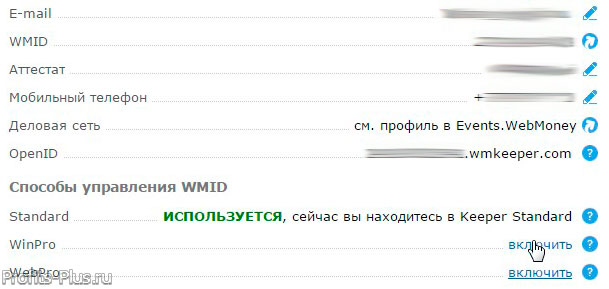
В новом открывшемся окне нажмите на ссылку «Скачать ключи». Ключи Keeper WinPro (Classic) будут обеспечивать безопасность Вашей учетной записи. Далее нажмите на кнопку «Продолжить».

Поздравляю, Вы сменили систему управления кошельками Webmoney на Keeper WinPro (Classic). Теперь нужно скачать и установить данную программу.
Где скачать Keeper WinPro (Classic)?
Чтобы скачать Keeper WinPro (Classic), перейдите на официальный сайт Webmoney. Далее нажмите на вкладку «О системе». В разделе «Управление кошельками» нажмите на ссылку Keeper WinPro (Classic).
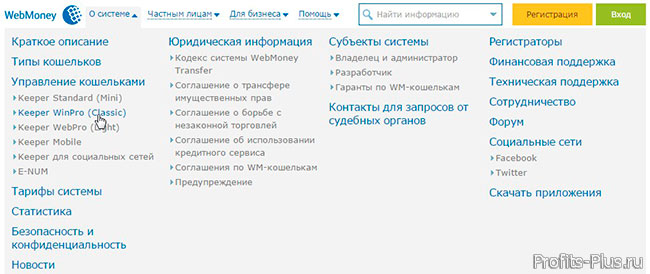
В открывшемся окне нажмите на ссылку «загрузить для MS Windows».
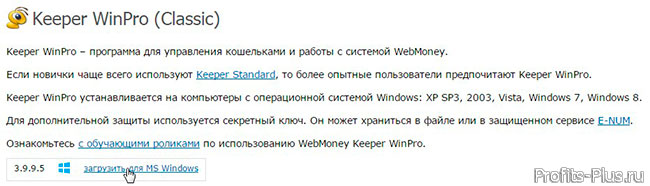
После завершения скачивания Keeper WinPro (Classic), установите ее.
Активация Keeper WinPro (Classic)
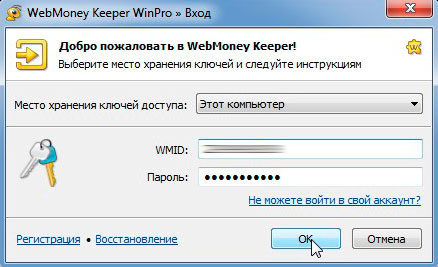
Далее программа должна создать служебный файл, для этого выберите пункт как на картинке ниже, который говорит о том, что Вы осуществляете первый вход в Keeper WinPro (Classic).
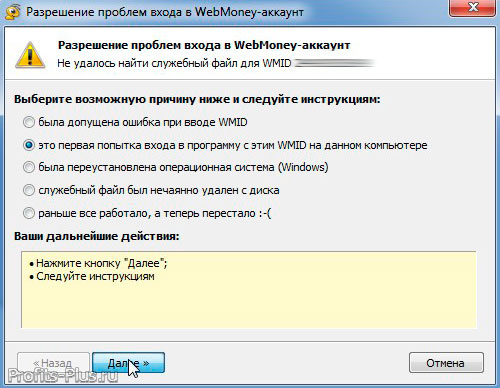
После прохождения всех вкладок, программа потребует активации. Нажмите на ссылку во всплывшем окне.
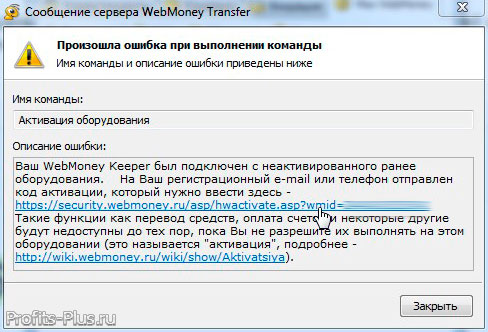
Вас перебросит на страницу, где нужно указать WMID, код активации, который должен быть выслан Вам на электронную почту и проверочный код с картинки. После этого нажмите на кнопку «Активировать».
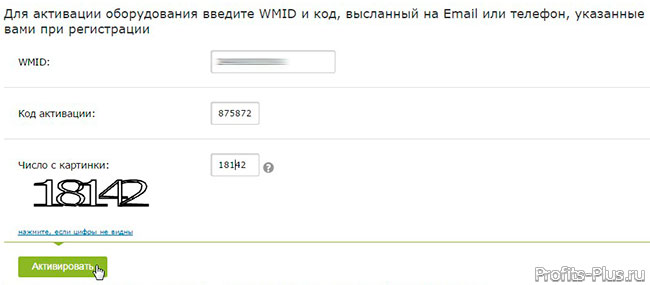
Далее запустите Keeper WinPro (Classic) и нажмите клавишу F5, чтобы новые настройки вступили в силу. Теперь Вы можете смело пользоваться данной программой!
После подключения системы управления кошельками с помощью Keeper WinPro (Classic) у Вас будет три пароля: от сайта, от программы и пароль для ключей. Сохраните их все в надежном месте!

Несмотря на то, что платежная система ВебМани самой первой появилась на отечественных просторах Интернета и работает уже не один десяток лет, все еще есть люди, которые не знают, как ее использовать.
О сервисе
WM Кипер – это название способов управления. Всего в системе предусмотрено несколько вариантов:
Keeper Standard (Mini) – это самый привычный способ работы с кошельками через браузер. То есть, никаких приложений устанавливать не нужно. При этом сам Кипер активируется сразу после регистрации.
Keeper Mobile – приложение для мобильного телефона. Требует активации через Кипер Стандарт.
Keeper WinPro – программа для операционной системы Windows, которая устанавливается на ваш компьютер.
По сути, это и есть ответ на вопрос, что такое WM Кипер ВинПро. Это специальная программа, которая устанавливается на ПК.
Стоит знать, что перед использованием Keeper WinPro вам потребуется активировать этот способ управления в Кипер Стандарт. И ниже мы рассмотрим, как это делается.
К преимуществам этой программы можно отнести:
- Простота и удобство.
- Неизменный интуитивно понятный интерфейс.
- Надежность.
- Высокий уровень безопасности.
Из недостатков следует выделить:
- Сложность первоначальной настройки.
- Дополнительная активация сервиса, которая является платой за высокую безопасность.
Скачать WebMoney Keeper Classic с официального сайта
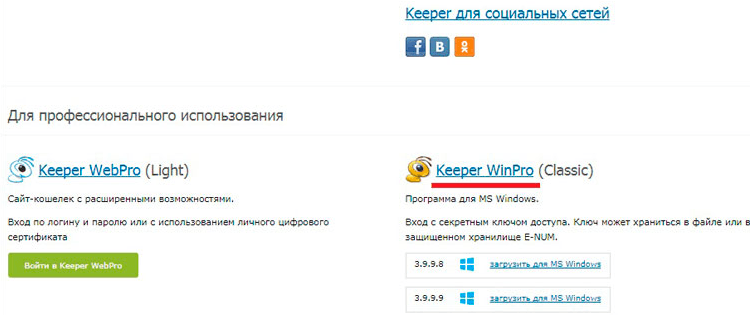
Параллельно со скачиванием вам нужно войти в свой аккаунт через Кипер Стандарт и активировать метод управления через Keeper WinPro. Для этого нужно перейти в настройки своего профиля.
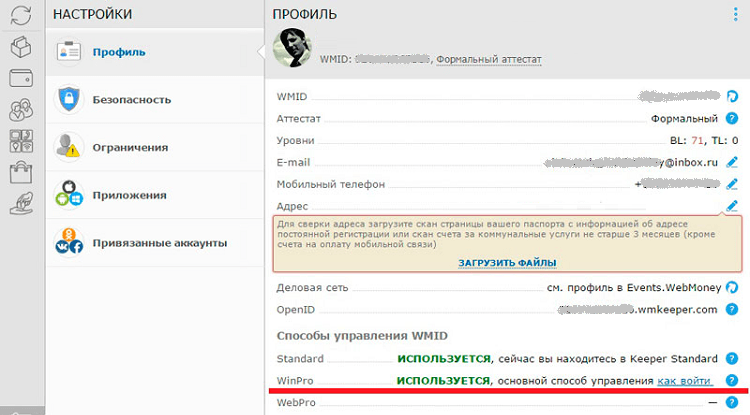
Сделать это можно и альтернативным способом – через сайт сервиса безопасности в разделе «Способы управления».
Установка программы
Вот мы и подошли к вопросу, как установить ВебМани Кипер Классик. Эта процедура достаточно проста. Если вы опытный пользователь ПК, то и сами прекрасно знаете, как устанавливается софт. Если же вы не знаете как это делается, то вот инструкция:
-
После скачивания установщика на компьютер, появится файл WMK_ru.exe. Если вы не знаете, куда качает файлы ваш браузер, то здесь все просто. По умолчанию загрузка выполняется в папку «Загрузки», которая имеет следующий путь «C:UsersИмя пользователяDownloads».
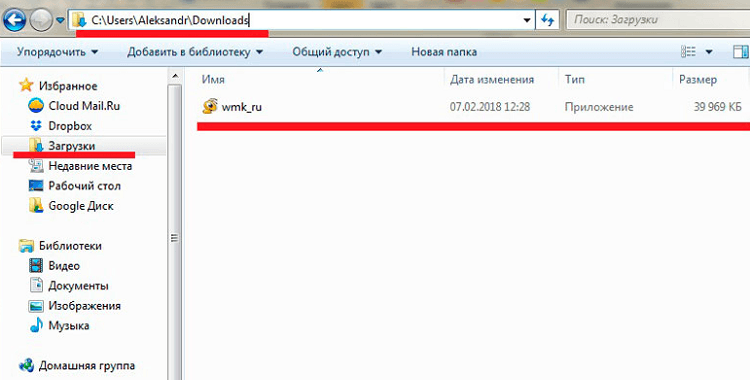
После этого остается запустить программу установки двойным кликом левой кнопкой мышки. В появившемся окошке жмем «Запустить».
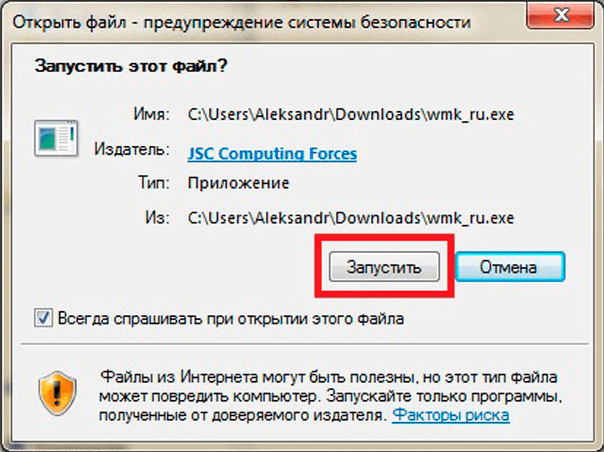
После этого остается лишь дождаться завершения установки. Как видите, установить WebMoney Keeper Classic довольно просто. И много времени это не займет. После инсталяции можно переходить к настройке.
Настройка приложения
Генерация ключей
Чтобы скачать файл ключей для WebMoney Кипер Классик вам потребуется пройти несколько шагов:
Переходите на сайт сервиса безопасности в рубрику «Способы управления».
На открывшейся страничке в соответствующие поля вводите (придумайте) новый пароль и еще раз вводите его же для подтверждения. После ввода нажимаете «Изменить способ управления».
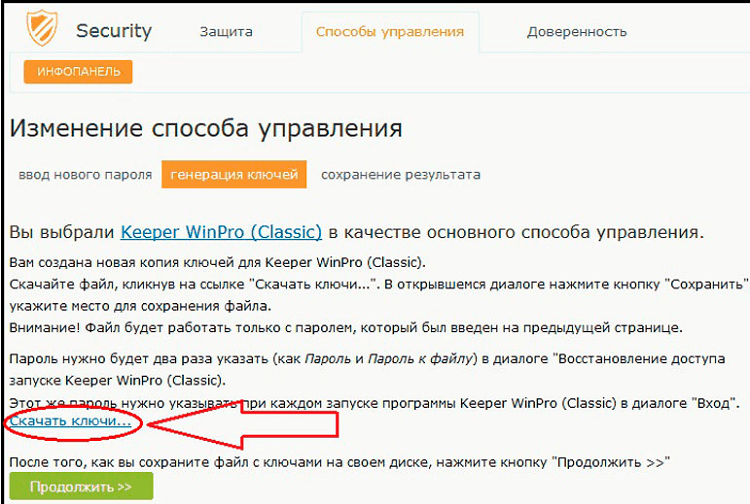
После этого появится табличка с вопросом «Вы скачали файл ключей?». Если скачали, то жмете «Ок».
На этом процедура загрузки файла ключей завершена.
Код доступа
Итак, файл ключей скачен. Но на этом программа Вебмани еще не настроена. Теперь этот файл нужно правильно применить. Каждый файл ключей имеет свой код доступа, тот который вы вводили на этапе №3. Далее остается выполнить следующие действия:
Запускаете ранее установленную программу Кипер Классик.
Нажимаете на ссылку «Восстановление».
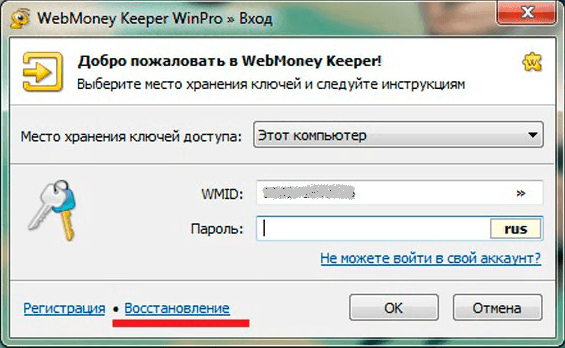
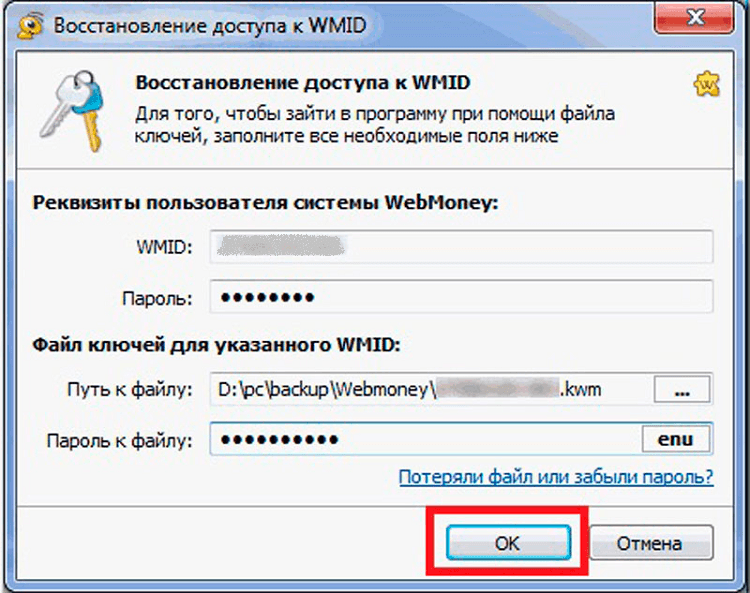
Активация
После первого запуска и выполнения всех выше изложенных действий вам нужно войти в свой аккаунт через Keeper Classic. Еще раз стоит напомнить, что в строке «Пароль» пишете код доступа именно к файлу ключей.
Переходите по ссылке из сообщения об ошибке и вводите код активации, который пришел на электронный адрес. Ниже вводите капчу и жмете кнопку «Активировать».
Далее читаете информацию на экране и если все верно, то жмете «Да».
Теперь снова возвращаетесь в Кипер Классик. Он уже активирован, но чтобы он смог отражать актуальную информацию вам нужно обновить его данные. Сделать это можно путем нажатия кнопки F5 или просто закройте программу и войдите снова.
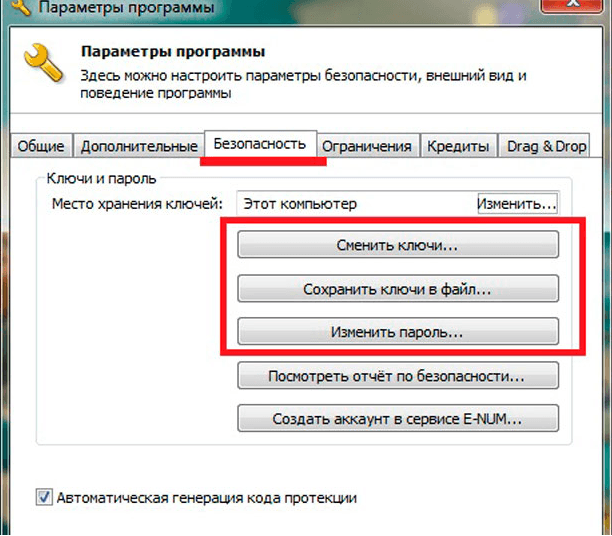
Новый пароль и будет кодом доступа при входе в аккаунт через Кипер Классик. Вам нужно будет просто запустить программу, ввести WMID и код доступа в строку «Пароль». После проделанных манипуляций можно полноценно входить в приложение.
Вход в систему
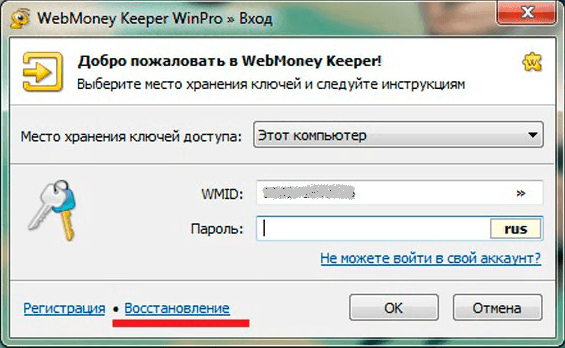
После ввода жмете «Enter» или «Ок». Немного подождите, пока программа не подключиться к системе.
Обзор функционала
Программа имеет следующий вид:
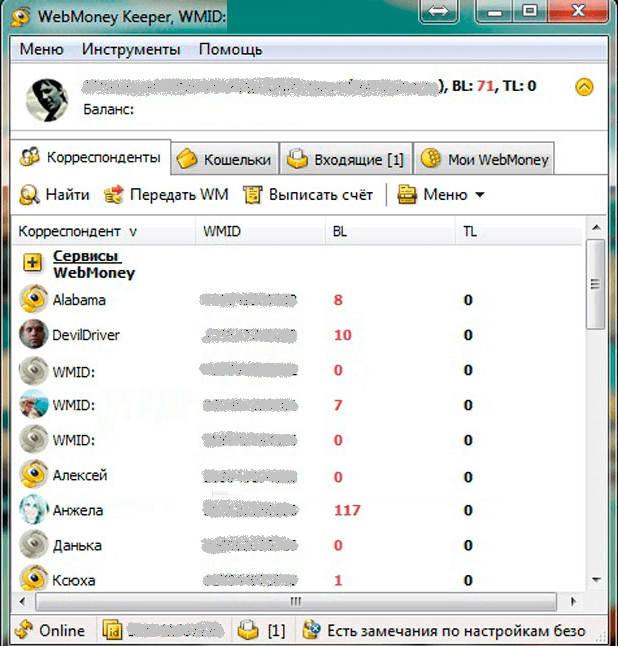
На главном экране вы увидите 4 вкладки:
Корреспонденты – это другие пользователи ВебМани, с которыми вы либо сталкивались в процессе использования системы (делали переводы в их адрес или получали от них деньги), либо ваши друзья.
Входящие – в этой вкладке будут отображаться все новые входящие сообщения от друзей и корреспондентов, а также уведомления от системы.
Мои WebMoney – новости и другая информация.
При этом каждая вкладка имеет набор своих инструментов для выполнения тех или иных действий. Помимо всего прочего, вверху вы увидите еще одну панель с тремя вкладками:
Меню – здесь вы найдете все основные функции – обмен WM на WM (по сути, обмен валют внутри своего аккаунта), выписать счет, передать средства и так далее.
Инструменты – настройки программы и аккаунта.
Помощь — возможность получить полезную информацию или обратится в техподдержку.
Функций довольно много и описать все очень сложно. Поэтому, лучше самостоятельно все пересмотреть. Не бойтесь нажимать, ничего страшного не произойдет. Любая финансовая операция требует подтверждения, так что одним кликом вы не сможете перевести средства.
Восстановление контроля и обновление
Если же у вас есть файл ключей и код доступа к нему, то все просто:
Вот и все. Если и это не поможет или самостоятельно не получится, то вы можете обратиться в службу техподдержки WebMoney.
Обзор ВебМани Кипер ВинПро (Классик) (видео)
Понравилась статья? Пожалуйста, оцените и поделитесь:

